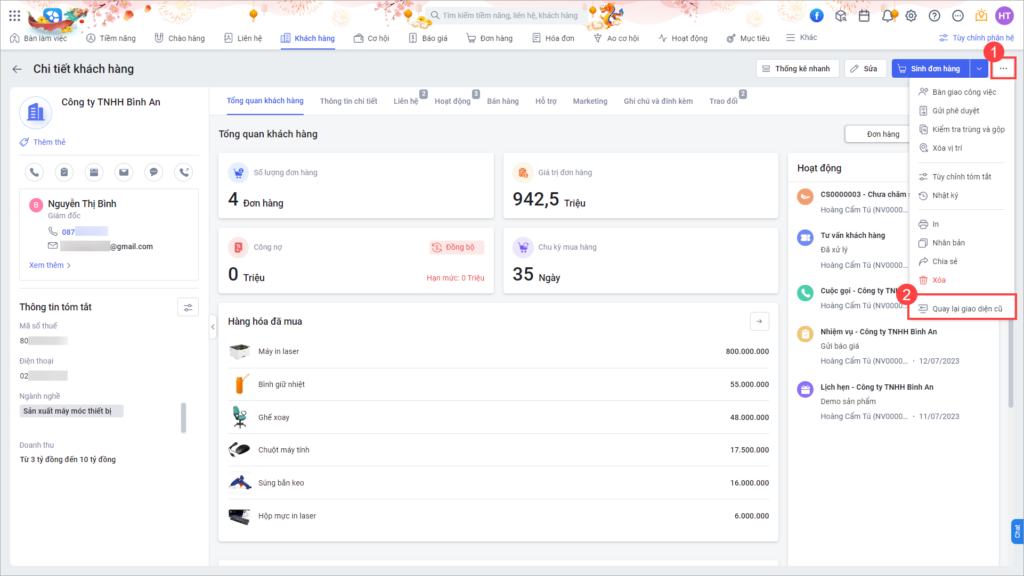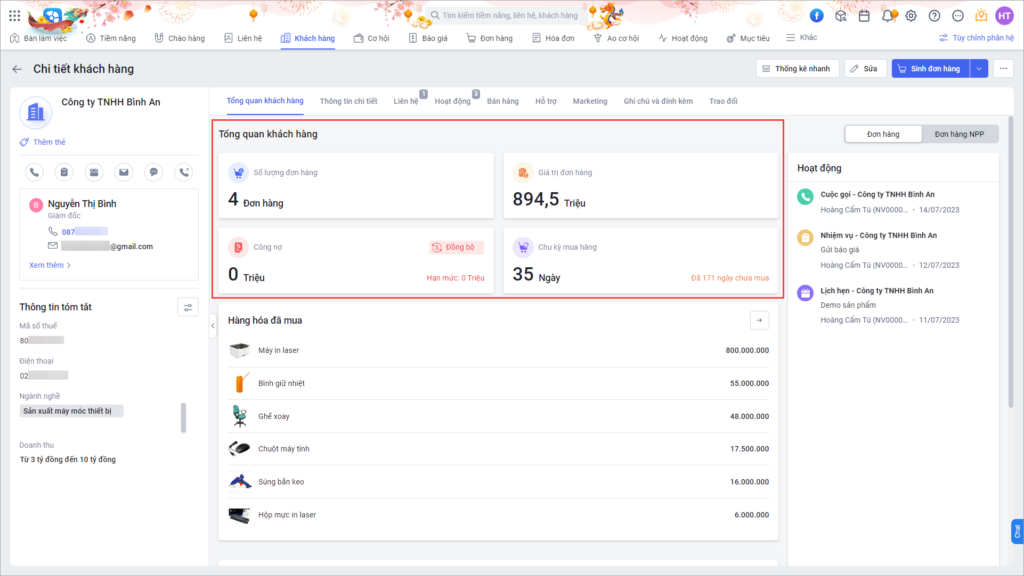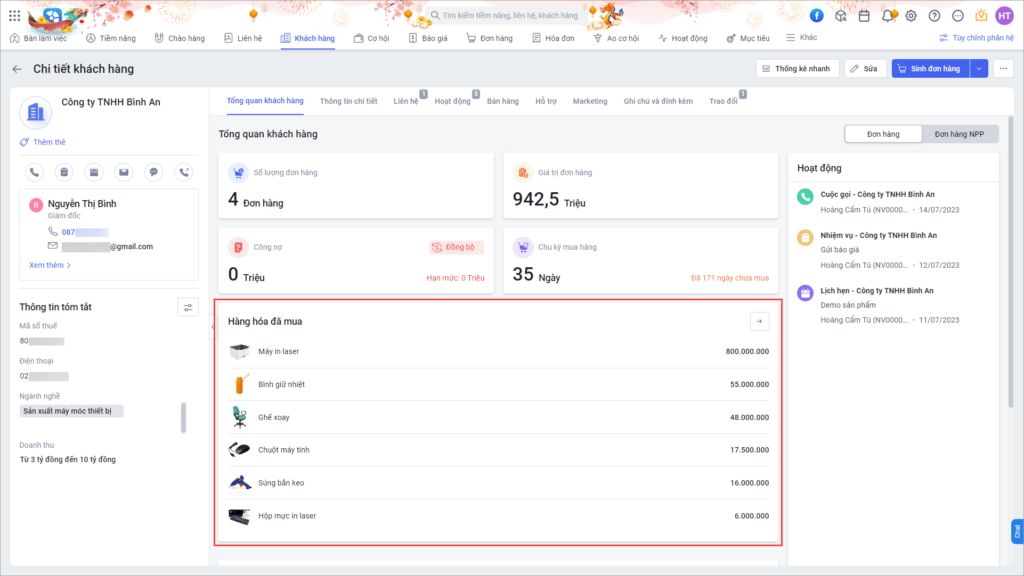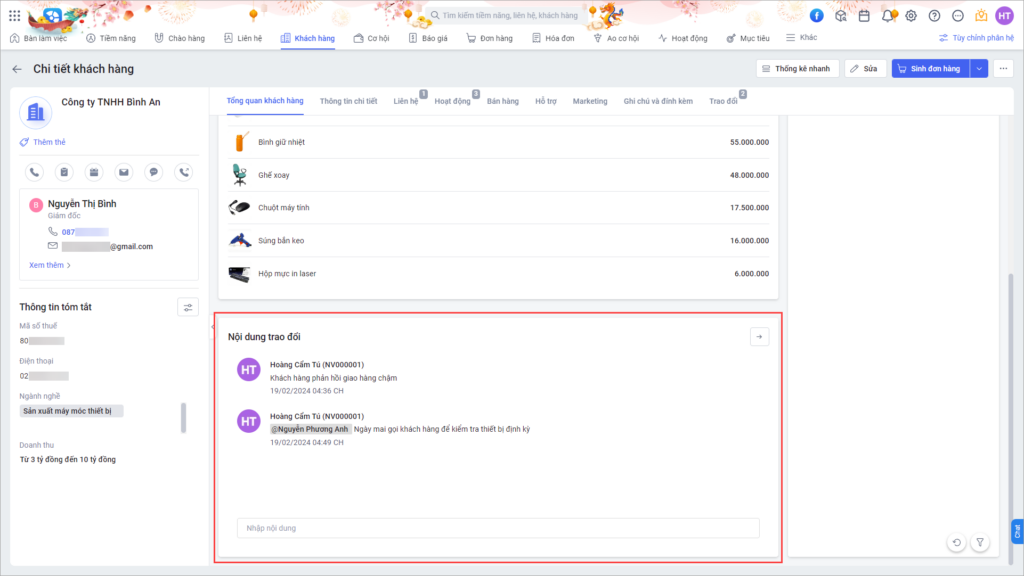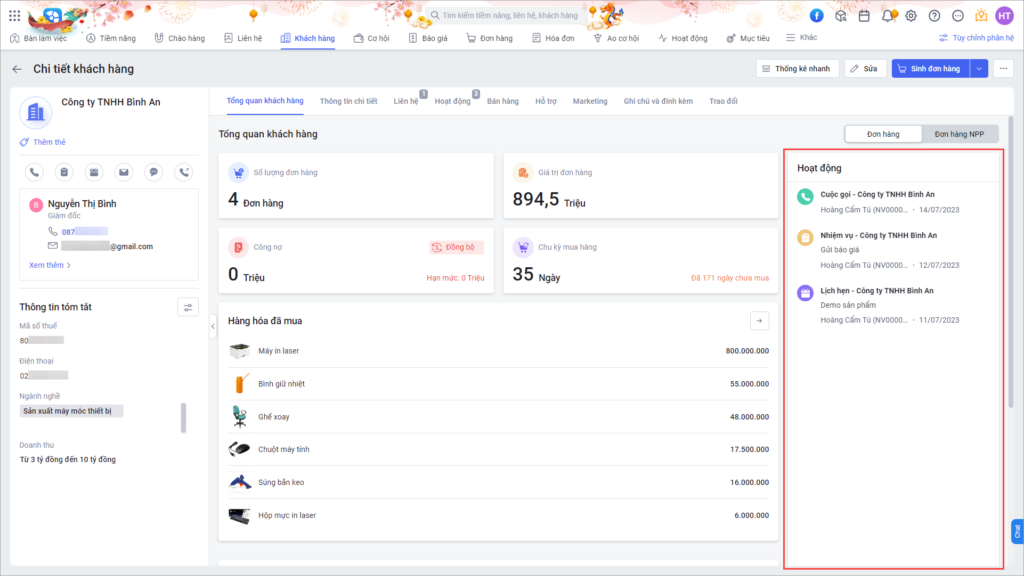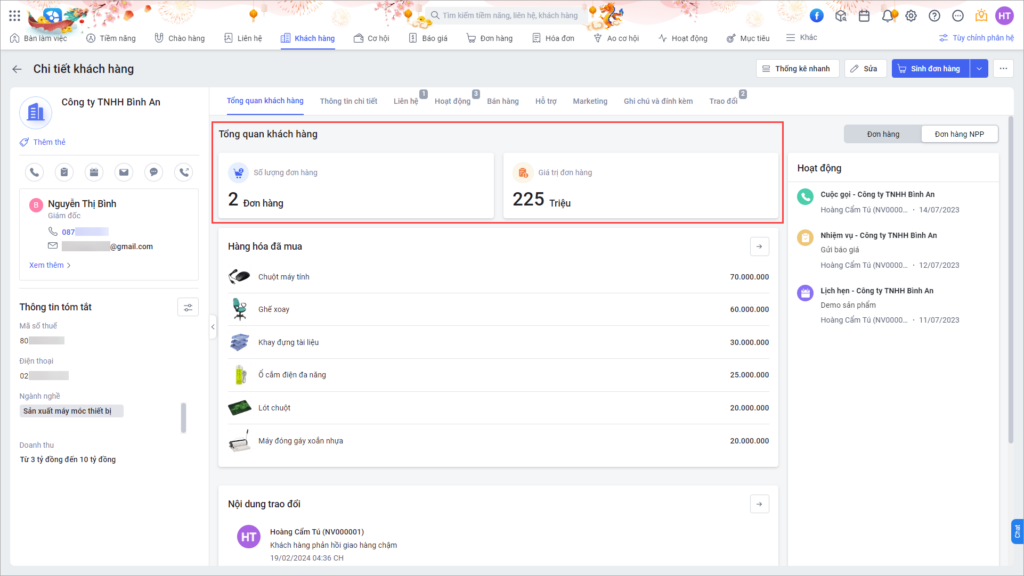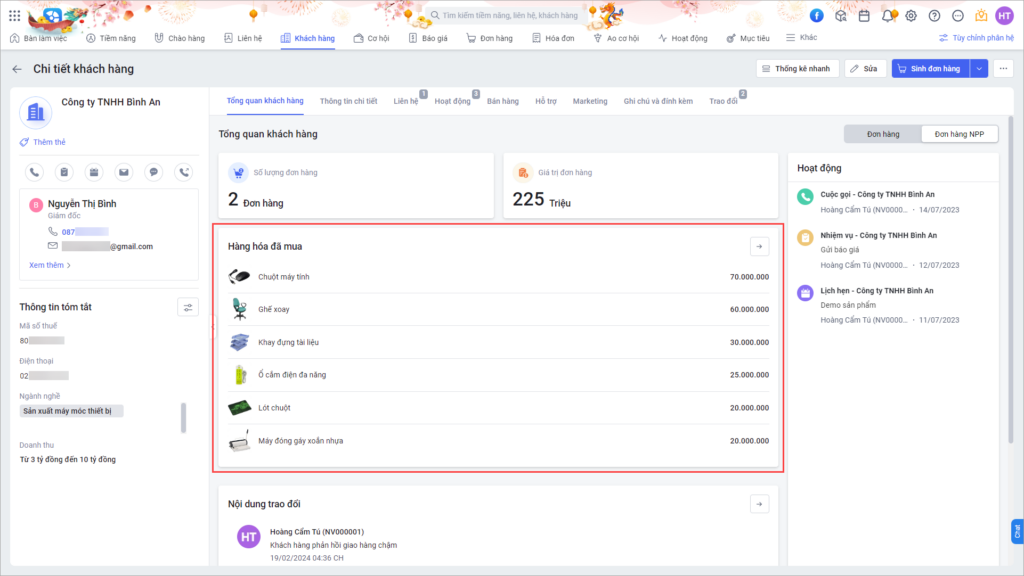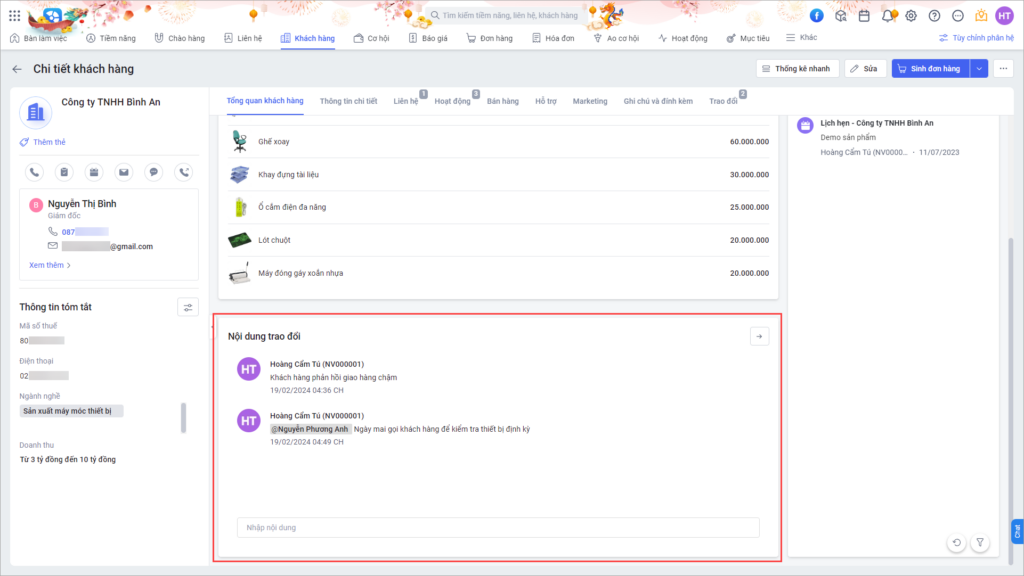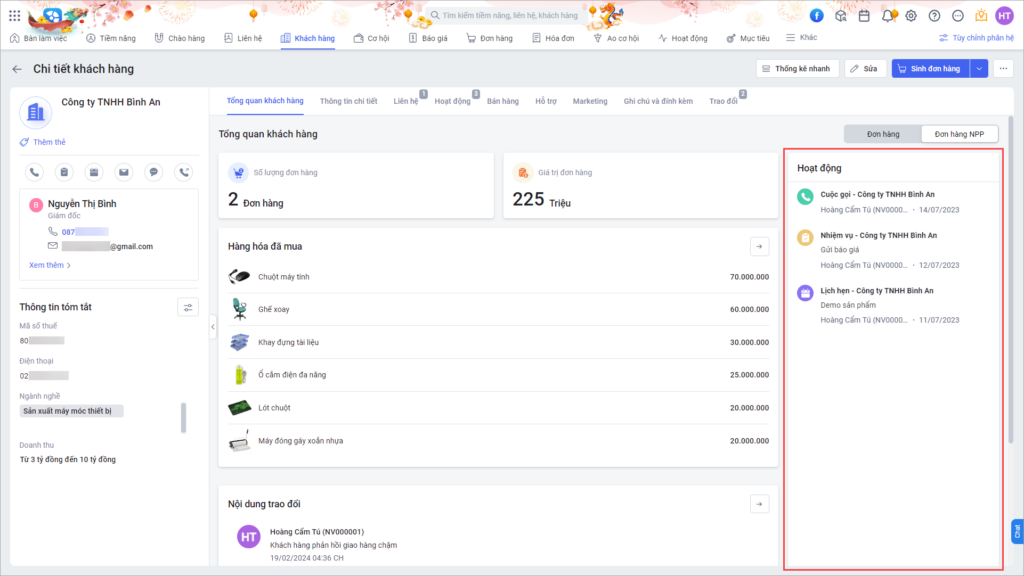1. Tổng quan
Bài viết hướng dẫn cách sử dụng giao diện chi tiết khách hàng trên hệ thống AMIS CRM. Nội dung gồm các phần: thanh bên trái, 9 tab ở giao diện chính giữa và lưu ý khi sử dụng.
2. Hướng dẫn thực hiện
2.1. Thanh bên trái ở bản ghi chi tiết Khách hàng
Vào chi tiết bản ghi chi tiết Khách hàng \ Thanh bên trái hiển thị:
- Các thông tin: Ảnh đại diện, Tên khách hàng, Xếp hạng, Điểm hiện tại, Thẻ, Tình trạng phê duyệt, Chức năng phê duyệt, Bản ghi trùng.
- Chức năng: Thêm cuộc gọi, Thêm nhiệm vụ, Thêm lịch hẹn, Gửi Email, Gửi SMS, Gọi điện
- Thông tin Liên hệ của Khách hàng
- Thông tin tóm tắt của Khách hàng
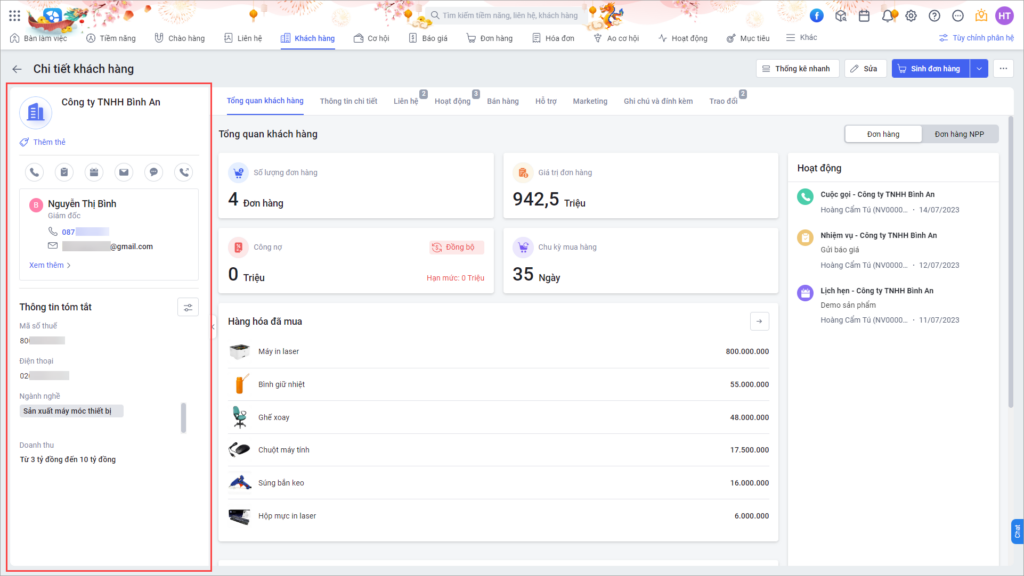
2.2. Giao diện chính giữa ở bản ghi chi tiết Khách hàng
Giao diện chính giữa hiển thị 9 tab bao gồm:

2.2.1. Tổng quan khách hàng
Nếu doanh nghiệp thiết lập Bật Theo dõi đơn hàng NPP (Xem hướng dẫn chi tiết tại đây): Anh/Chị chọn xem theo Đơn hàng hoặc Đơn hàng NPP.
Nếu Tắt thì hệ thống mặc định hiển thị số liệu của Đơn hàng.
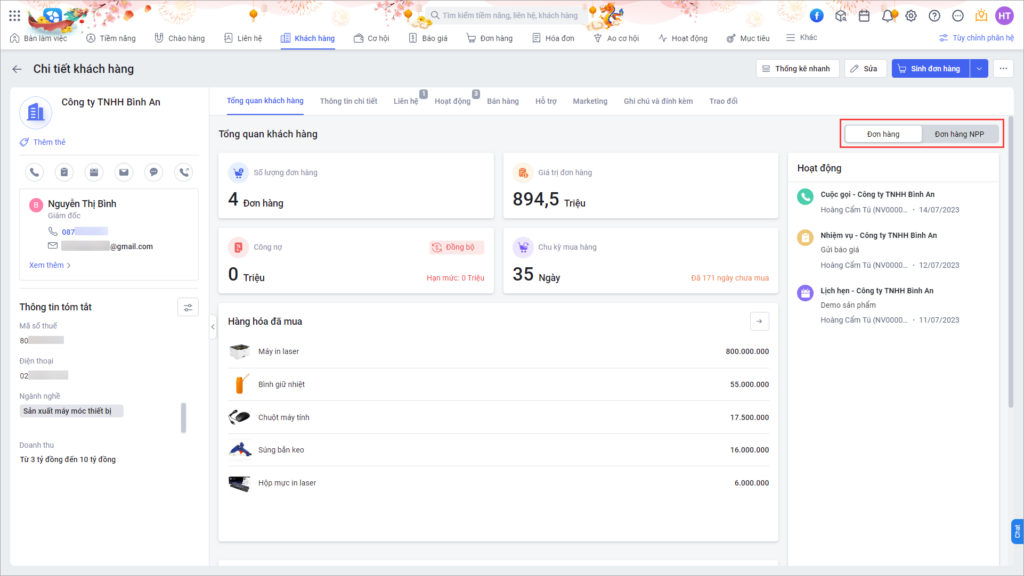
2.2.2. Thông tin chi tiết
Tab Thông tin chi tiết hiển thị các thông tin chi tiết của Khách hàng
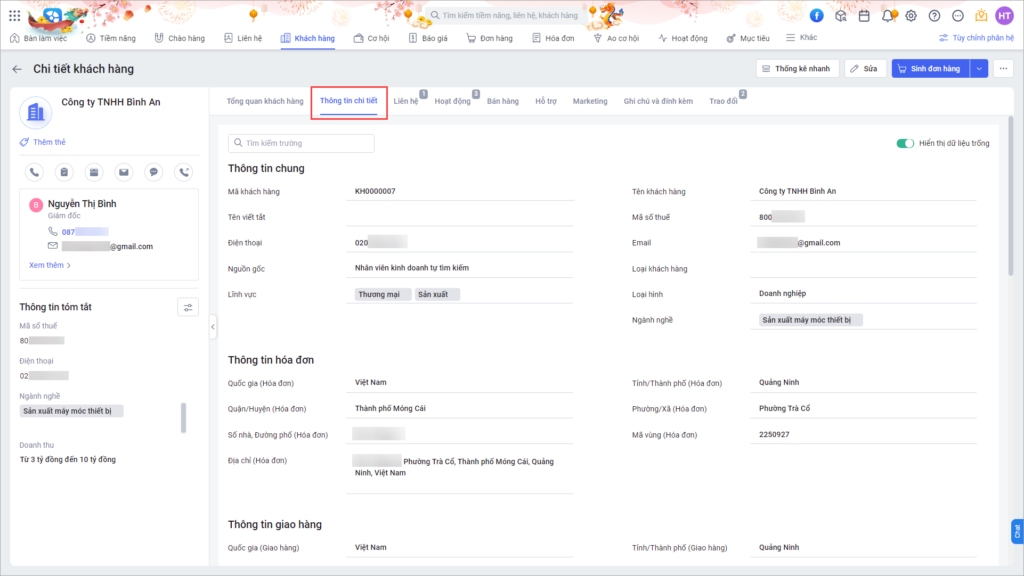
2.2.3. Liên hệ
Tab Liên hệ hiển thị danh sách Liên hệ của Khách hàng.
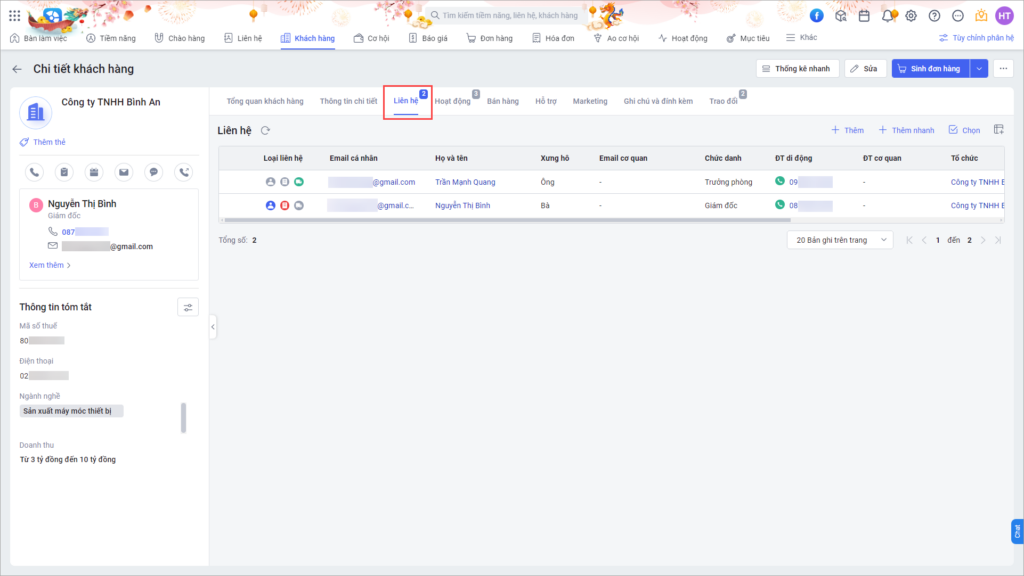
2.2.4. Hoạt động
Tab Hoạt động hiển thị danh sách Hoạt động gắn tới Khách hàng.
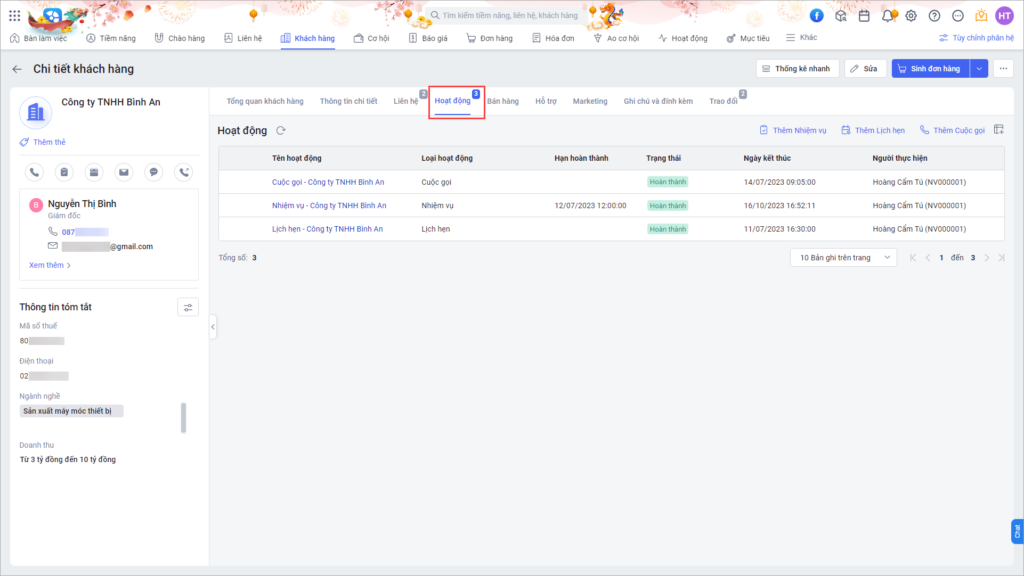
2.2.5. Bán hàng
Tab Bán hàng hiển thị danh sách Đơn hàng, Cơ hội, Báo giá, Hóa đơn, Đơn hàng NPP, Hàng hóa đã mua, Đại lý/Công ty con.
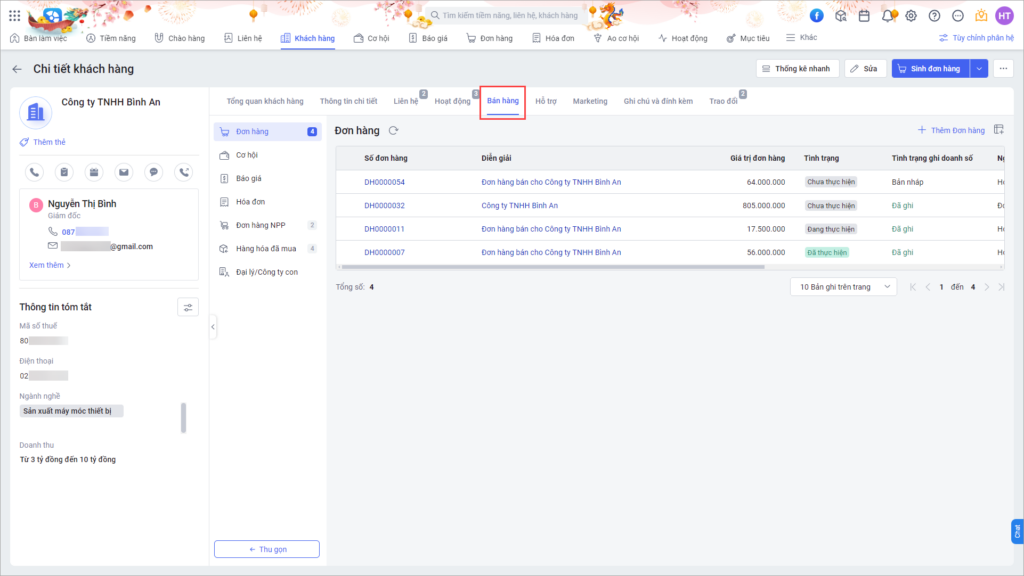
Ấn chọn xem từng danh mục. Lúc này, danh sách bản ghi của danh mục được chọn sẽ hiển thị bên phải.
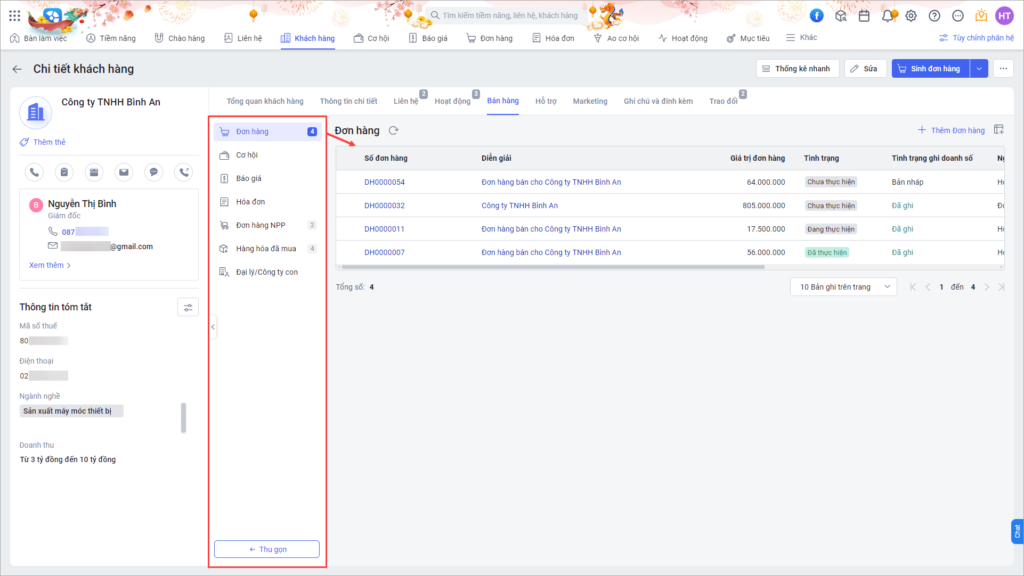
2.2.6. Hỗ trợ
Tab Hỗ trợ hiển thị danh sách Thẻ tư vấn, Thẻ chăm sóc.
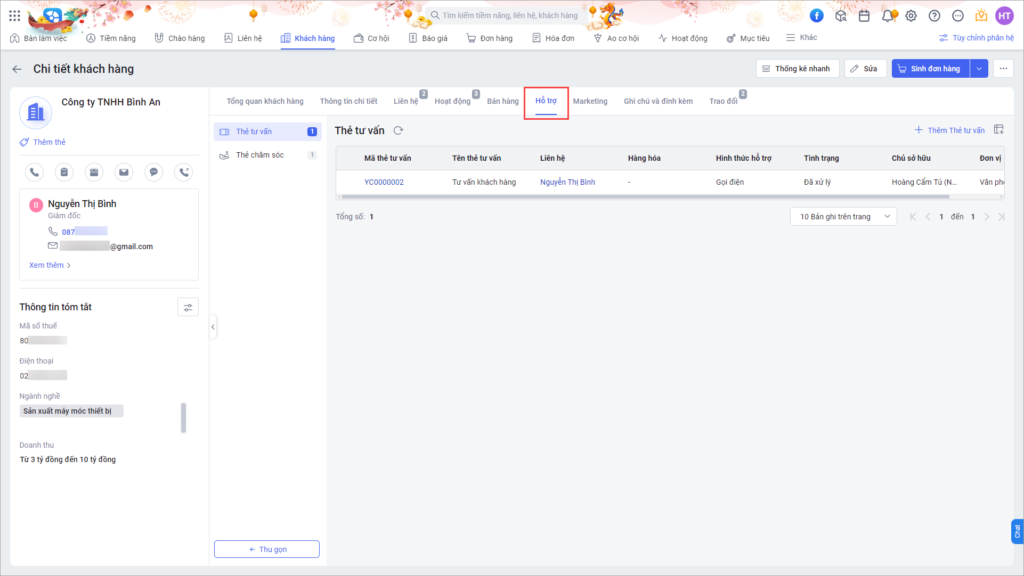
Ấn chọn xem Thẻ tư vấn hoặc Thẻ chăm sóc. Lúc này, danh sách bản ghi của danh mục được chọn sẽ hiển thị bên phải.
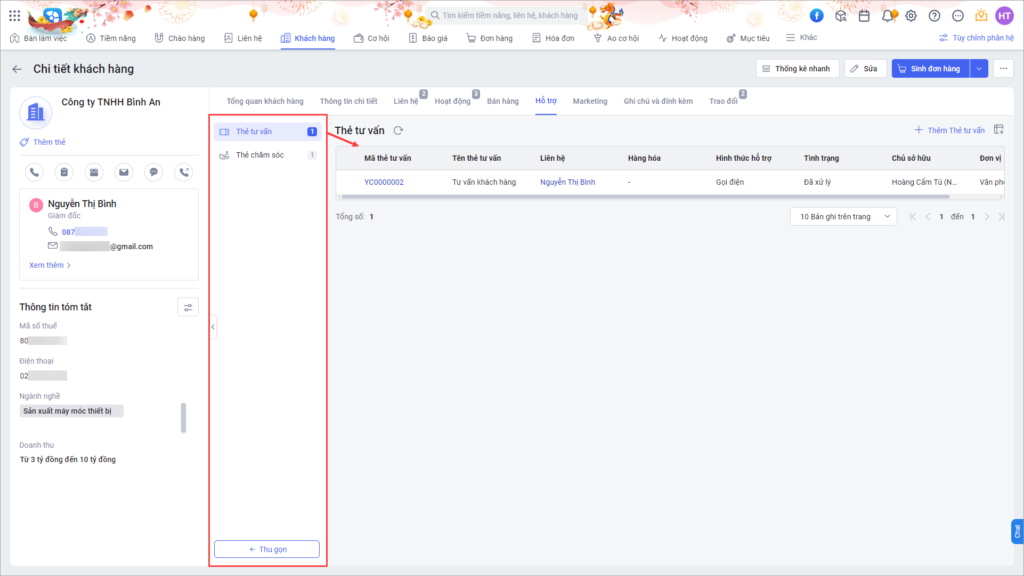
2.2.7. Marketing
Tab Marketing hiển thị danh sách Chiến dịch, Trả thưởng, Email, SMS, Lộ trình đi tuyến, aiMarketing.
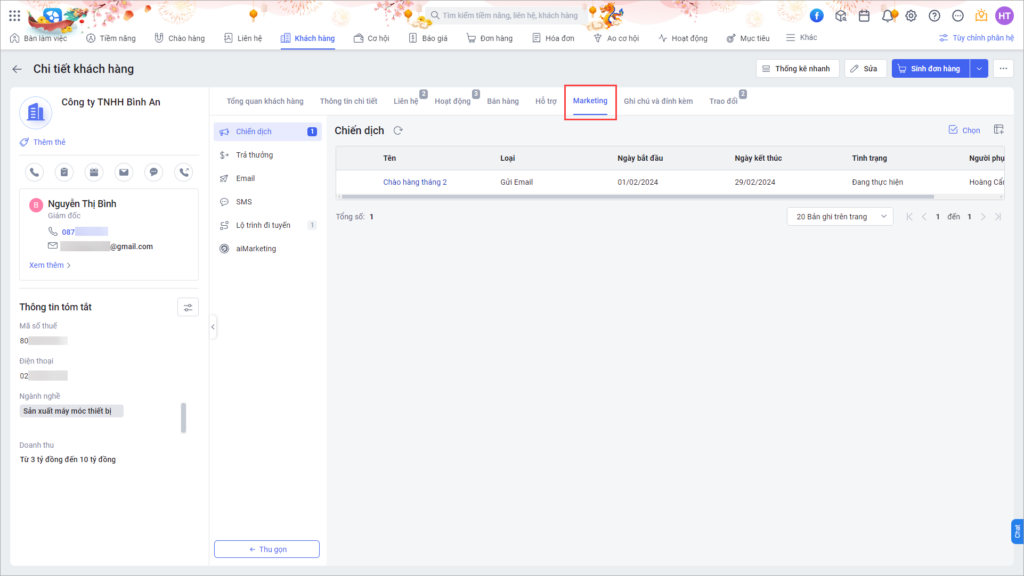
Ấn chọn xem từng danh mục. Lúc này, danh sách bản ghi của danh mục được chọn sẽ hiển thị bên phải.
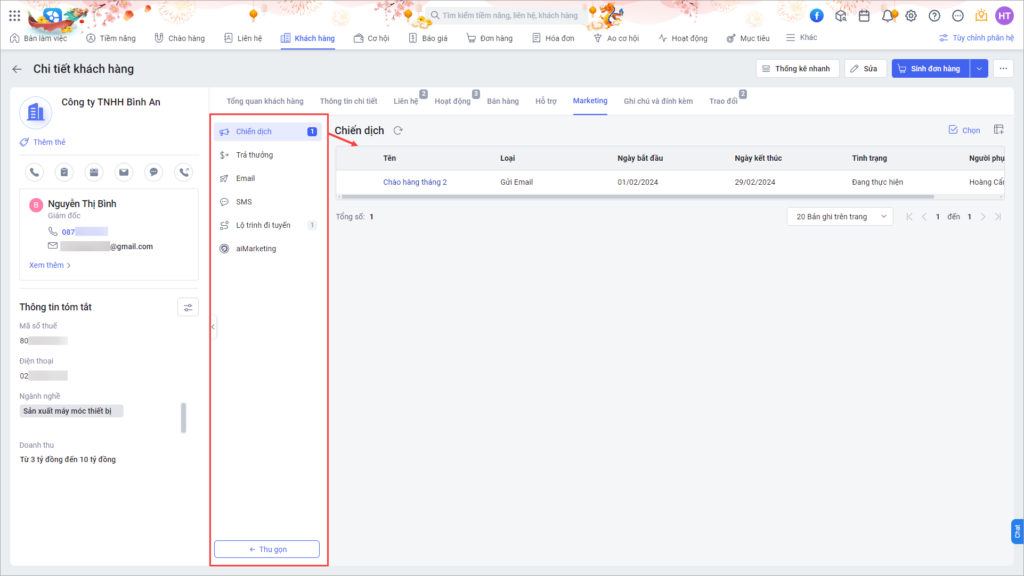
2.2.8. Ghi chú và đính kèm
Tab Ghi chú và đính kèm hiển thị danh sách Ghi chú, Tài liệu đính kèm gắn với Khách hàng.
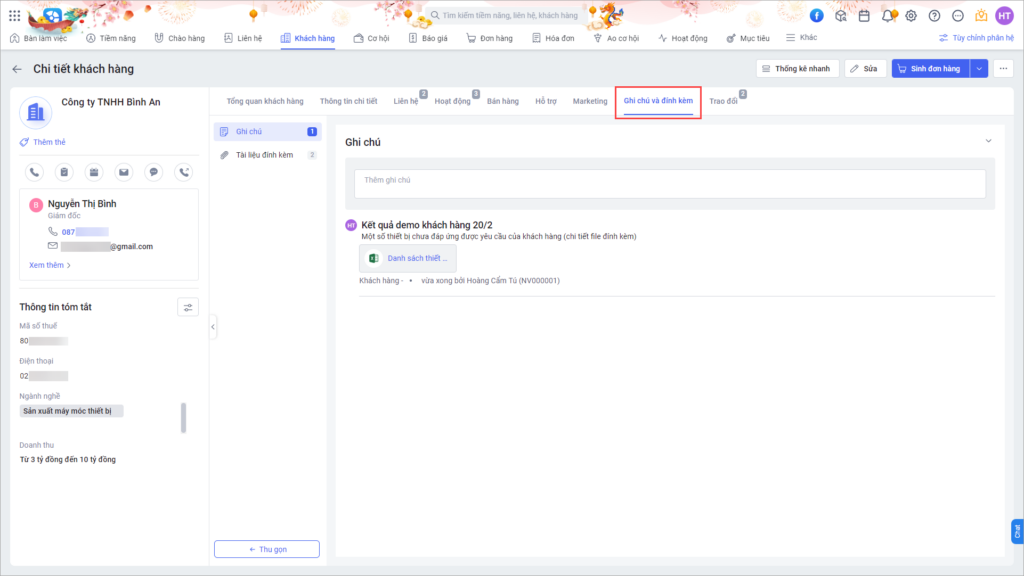
Ấn chọn xem Ghi chú hoặc Tài liệu đính kèm. Lúc này, danh sách bản ghi của danh mục được chọn sẽ hiển thị bên phải.
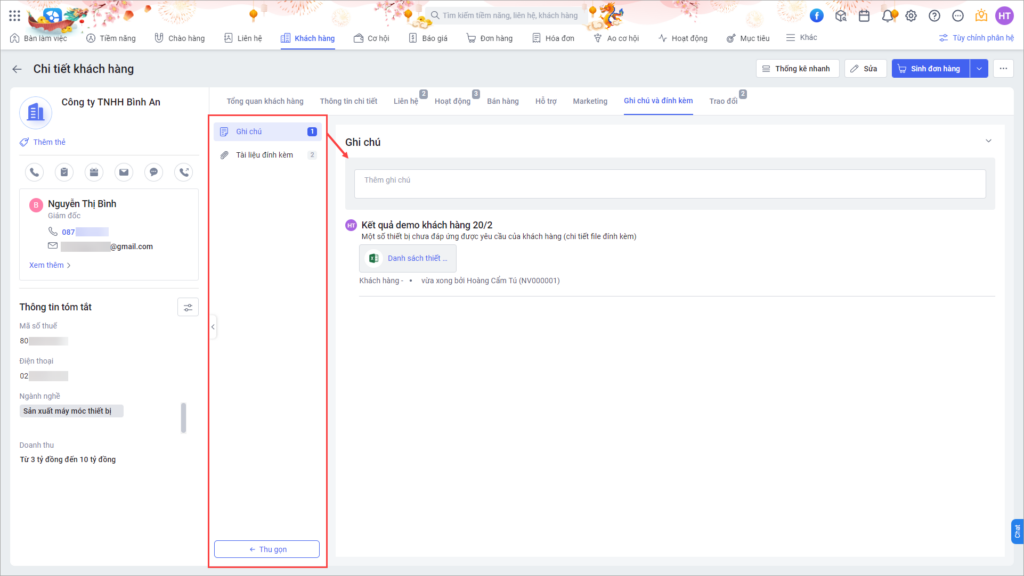
2.2.9. Trao đổi
Tab Trao đổi hiển thị Nội dung trao đổi của Khách hàng.
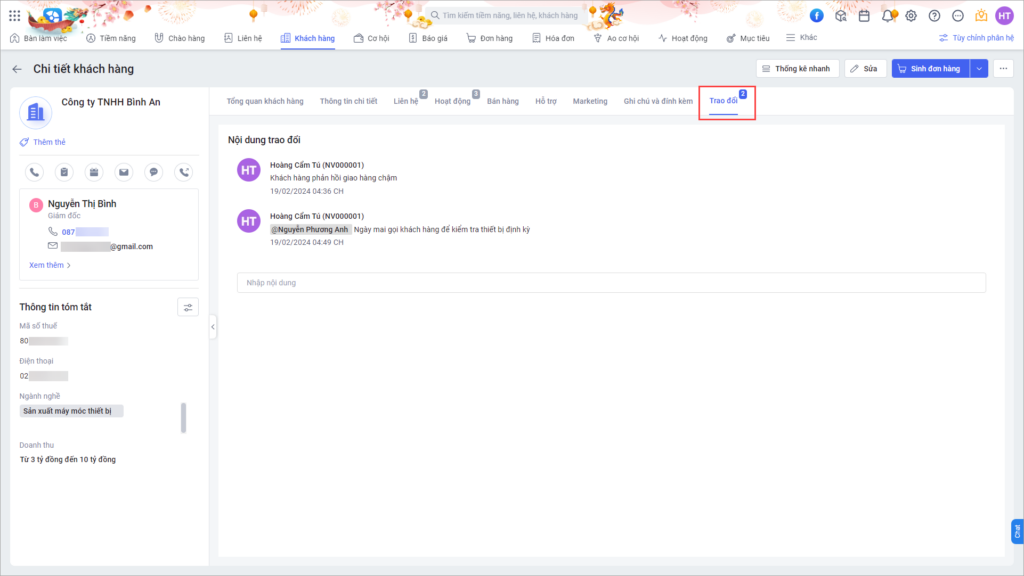
3. Lưu ý
Để chuyển sang xem giao diện cũ, nhấn biểu tượng dấu ba chấm và chọn Quay lại giao diện cũ.
và chọn Quay lại giao diện cũ.